输入服务器机器的 IP 地址或主机名。
要指定端口号,请输入"8443"(可选)。
若要自动搜索服务器机器,请将此项保留空白。
启动和停止同步(客户端机器)
本节介绍如何在客户端机器上启动和停止同步。
服务器机器上开始同步
启用同步功能并配置连接服务器机器的设置。
本节将介绍如何从计算机使用远程用户界面配置设置。
在控制面板上,在[主页]屏幕或其他屏幕中选择 [ 设置/注册],然后选择 [管理设置]进行设置。不过,控制面板只能用于启用或禁用同步功能。[同步自定义设置(客户端)]
设置/注册],然后选择 [管理设置]进行设置。不过,控制面板只能用于启用或禁用同步功能。[同步自定义设置(客户端)]
本节将介绍如何从计算机使用远程用户界面配置设置。
在控制面板上,在[主页]屏幕或其他屏幕中选择 [
 设置/注册],然后选择 [管理设置]进行设置。不过,控制面板只能用于启用或禁用同步功能。[同步自定义设置(客户端)]
设置/注册],然后选择 [管理设置]进行设置。不过,控制面板只能用于启用或禁用同步功能。[同步自定义设置(客户端)]需要管理员权限。必须重新启动机器才能应用设置。
需要进行的准备
在服务器机器上启用同步功能,并配置要同步的数据。在服务器机器上开始同步
1
以管理员身份登录远程用户界面。启动远程用户界面
2
在远程用户界面的门户页面上,单击 [同步自定义设置]。远程用户界面门户页面
随即显示 [同步自定义设置] 屏幕。
单击 [更改连接接收方]。
随即显示 [连接设置] 屏幕。
4
在 [同步自定义设置(客户端)] 下的 [服务]中,选择 [开始]。
配置连接到服务器机器的设置。

满足以下所有条件时,可以跳过此步骤。继续执行步骤6。
服务器机器连接到同一路由器时(包括服务器机器的客户端功能)
当同一网络中只有一台服务器机器时
当[同步自定义设置(客户端)]中的[用于认证的用户帐户识别码]留空时
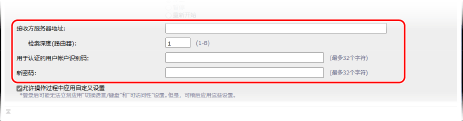
[接收方服务器地址]
例如:当指定端口号
192.168.18.138:8443 时
192.168.18.138:8443 时
* 为 IPv6 地址指定端口号时,请用括号 [ ]括住 IP 地址。
例如:
[fe80::65f0:82cb:b3d6:e6bc]:8443
例如:
[fe80::65f0:82cb:b3d6:e6bc]:8443
* 当您为服务器机器的网络设置使用子线路时,请输入以下信息。
对于客户端机器:服务器机器子线路的 IP 地址
对于服务器机器的客户端功能:主线路或"localhost"的 IP 地址
[检索深度(路由器)]
输入用于网络发现的路由器跳数(数据经过的路由器数量)。不经过路由器时,请指定为 "1"。
[用于认证的用户帐户识别码] 和 [新密码]
输入服务器机器上具有管理员权限的用户的用户名和密码。
根据需要选择 [允许操作过程中应用自定义设置] 复选框。
通常,用户登录后立即应用同步数据,但以下设置可能不会应用:
[切换语言/键盘]
[可访问性]
[个人SSID和网络密钥设置]
要在用户操作期间应用这些设置,请选择该复选框。
7
单击 [更改]  [确定]。
[确定]。
 [确定]。
[确定]。8
重新启动机器。重新启动机器
设置已应用,同步开始。
注释
检查同步通信日志
在步骤 3中显示的屏幕上,您可以检查同步通信日志,并将其作为文件存储到计算机上。
如果发生错误,[等级] 会显示 [警告] 或 [错误]。
[警告]:暂时无法与服务器机器进行通信等情况发生。
[错误]:已超出注册数据限制、验证服务器机器失败等情况发生。
当客户端机器在发现过程中无法连接到服务器机器时
在以下情况下,客户端机器无法在发现过程中连接到服务器机器。在步骤5的 [接收方服务器地址] 中输入 IPv4 地址。
当服务器机器的网络设置同时使用 IPv4 和 IPv6(IPv6 优先),而客户端机器禁用了 IPv6 时
当主线路用于服务器机器的网络设置,子线路用于客户端机器的网络设置时
如果数据未正确同步
如果控制面板上出现信息,请按照信息中的说明解决问题。显示消息
如果客户端机器和服务器机器之间发生数据不匹配,但控制面板上仍未显示任何信息,请删除用户设置信息,然后登录。删除用户设置信息
停止客户端机器上同步
1
以管理员身份登录远程用户界面。启动远程用户界面
2
在远程用户界面的门户页面上,单击 [同步自定义设置]。远程用户界面门户页面
随即显示 [同步自定义设置] 屏幕。
3
单击 [更改连接接收方]。
随即显示 [连接设置] 屏幕。
4
在 [同步自定义设置(客户端)] 下的 [服务]中,选择 [停止]。
5
单击 [更改]  [确定]。
[确定]。
 [确定]。
[确定]。将应用设置。
6
从远程用户界面注销。
注释
客户端机器只保存同步期间登录的用户信息。如果停止同步,客户端机器将不再接收来自服务器机器的信息,没有保存信息的用户将无法登录。
如果在停止同步的客户端机器上需要服务器机器上的用户信息,请从服务器机器导出个性化数据并导入到客户端机器。准备更新客户端机器上的个性化数据
如果在停止同步的客户端机器上需要服务器机器上的用户信息,请从服务器机器导出个性化数据并导入到客户端机器。准备更新客户端机器上的个性化数据